tl;dr
- コマンドパレットを開き、
Extensions: Open Extensions File(拡張機能: お勧めの拡張機能の構成(ワークスペース))を選択してチームで使用したい拡張機能を指定して保存する。 - 作成したjsonファイル(
.vscode/extensions.json)をGitなどで共有する。 - VSCode上でワークスペースが推奨する拡張機能が表示されるようになるので、各開発者はそれに基づいてインストールを行う。
背景
VSCodeをプロジェクトで使用する際、各開発メンバーにインストールして欲しい拡張機能を指定するのに便利な機能があったのでメモ。
割と常識だったりするかもしれません・・・
前提
VSCode バージョン1.12.2で確認しています。
公式による説明
設定手順
.vscode/extensions.jsonの作成
だいたい公式サイトに書いてありますが、コマンドパレットからExtensions: Open Extensions File(拡張機能: お勧めの拡張機能の構成(ワークスペース))を選択すると.vscodeディレクトリ配下にextensions.jsonが作成されます。
以下が設定例となります。
{
// See http://go.microsoft.com/fwlink/?LinkId=827846
// for the documentation about the extensions.json format
"recommendations": [
// Extension identifier format: ${publisher}.${name}. Example: vscode.csharp
"EditorConfig.editorconfig",
"HookyQR.beautify"
]
}
上記の例ではEditorcondigとBeautifyの拡張機能をリコメンドするように設定しています。
拡張機能のID(例だと"EditorConfig.editorconfig"の部分)はMarketplaceにて確認できます。
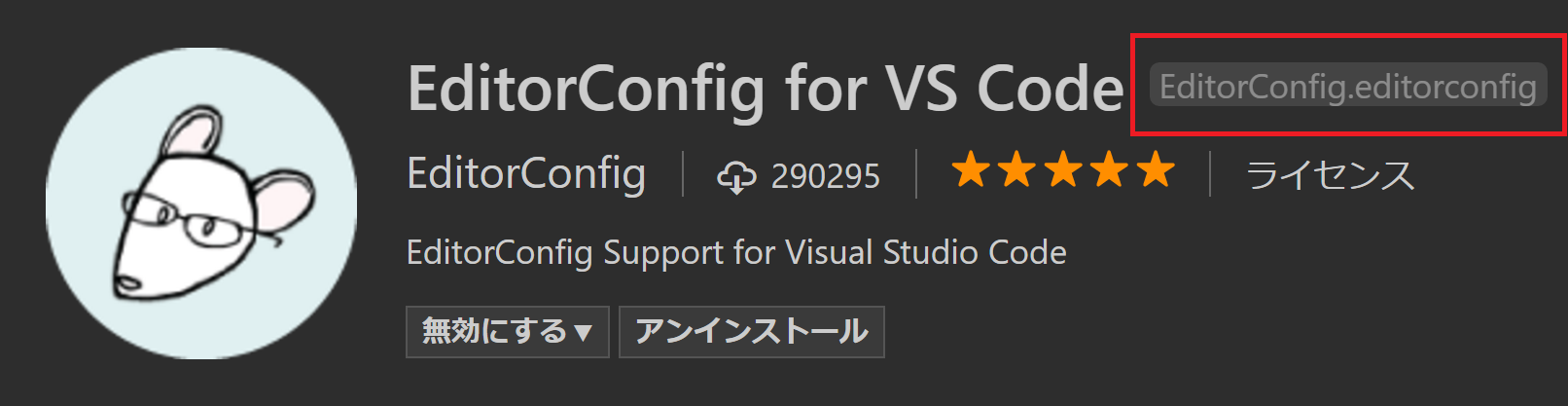
作成したjsonファイルを共有する
そのままレポジトリにコミットしてしまうのが一番手っ取り早いです。
.vscodeディレクトリには他の設定ファイルも保存されているので、Gitであれば以下のようにextensions.jsonを例外的にコミット対象にする設定をすると良いかもしれません。
.vscode/*
!.vscode/extensions.json
設定した拡張機能をインストールする
ここからはチーム内の各開発者が行うべき手順となります。
jsonを配置してもVSCodeが勝手に拡張機能をインストールしてくれるわけではないため、各開発者は手動で拡張機能をインストールする必要があります。
.vscode/extensions.jsonがワークスペースに存在しており、"recommendations"に拡張機能の指定があると起動時に以下のようなプロンプトが表示されます。
推奨事項を表示をクリックすると設定した拡張機能が表示されるのでインストールします。
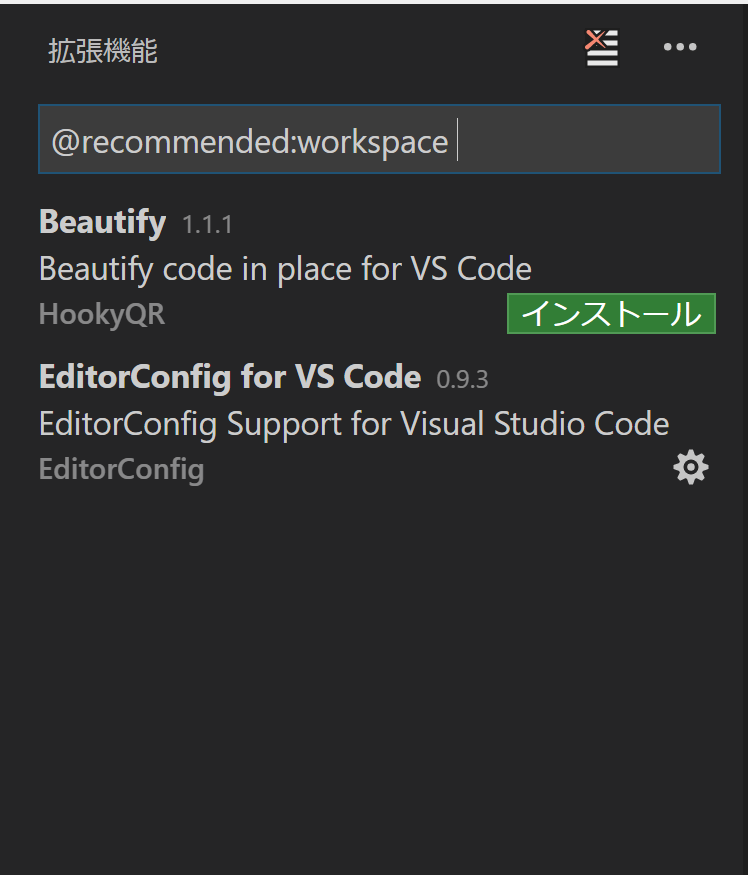
既にインストール済みの拡張機能についてはインストールボタンが表示されません。
(上記の画像ではEditorconfigの拡張機能はインストール済み)
起動時のプロンプト以外にも拡張機能タブから3点リーダのメニューを表示してワークスペースのおすすめの拡張機能を表示を選択すると表示できます。
以上です。
